如何利用ps将人物变透明
1、首先启动Photoshop cs5,打开两张素材图片。

2、选择移动工具,将人物图片拖拽到风景素材上,形成一个新图层1.

3、选择快速选择工具,将人物抠出,新建图层2,隐藏图层1.

4、接着采用同样方法选择人物衣服部分,新建图层3,接着选择图层2添加图层蒙版,按住ctrl键点击图层2载入选区,填充黑色。

5、选择图层3,执行图像-调整-去色命令,将图像进行去色处理。

6、修改图层3的混合模式为线性光,适当降低透明度,将文件保存即可。
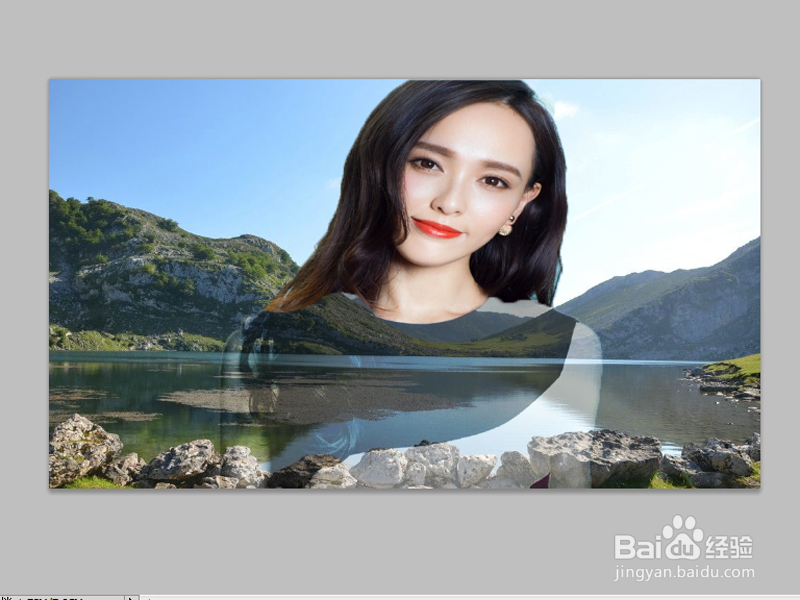
声明:本网站引用、摘录或转载内容仅供网站访问者交流或参考,不代表本站立场,如存在版权或非法内容,请联系站长删除,联系邮箱:site.kefu@qq.com。
阅读量:107
阅读量:172
阅读量:161
阅读量:31
阅读量:116